Trabaja de manera más inteligente con la Guía del usuario de PDFelement
-
Cómo Empezar
-
Organizar archivos PDF
- Duplicar Páginas PDF
- Dividir un archivo PDF
- Reemplazar una página en un PDF
- Etiquetas de las páginas en PDF
- Recortar Páginas PDF
- Girar un PDF
- Eliminar páginas de un PDF
- ¿Cómo insertar páginas desde el escáner?
- Comprimir PDF
- Eliminar las páginas en blanco de un PDF
- Conteo de palabras y conteo de páginas en PDF
- Comparar PDFs
- Cambiar el tamaño de las páginas de un PDF
- Recortar PDF por lotes
- Establecer margen de página
- Extraer páginas de un PDF
- Insertar una página en un PDF
- Hacer el sello entre páginas
-
Editar archivos PDF
- ¿Cómo agregar una marca de tiempo a los archivos PDF?
- ¿Cómo agregar texto vertical?
- Importar como capas
- Añadir audios o vídeos a un PDF
- Editar texto PDF
- Verificación ortográfica en PDF
- Editar imágenes
- Editar hipervínculo
- Agregar marca de agua a PDF
- Cambiar el fondo en PDF
- Agrega encabezado o pie de página
- Numeración Bates
- Aplanar PDF
- Añadir números de página a PDF
- Agregar un código QR a un PDF
- Grabación de pantalla de PDF
-
Rellenar formulario PDF
- Cómo establecer la posición del campo de formulario
- Hacer un formulario rellenable manualmente
- Alineación de formularios PDF
- Extraer información de un PDF
- [Bonus] Cómo crear un formulario rellenable en Google Docs
- Lista de campos del formulario de comprobación
- ¿Cómo hacer anotaciones en Google Docs?
- Importar/Exportar datos
- Propiedades de formulario en PDF
- Reconocer carácteres en formularios PDF
- ¿Cómo añadir notas adhesivas a PDF? [Actualizado agto. de 2025]
- Reconocer una tabla en un PDF
- Rellenar formularios PDF
-
Anotar archivos PDF
-
Crear archivos PDF
-
Ver PDF
- Toma capturas de pantalla en un PDF
- ¿Cómo leer un PDF en orden inverso?
- ¿Cómo leer en modo nocturno?
- Vista con reglas y cuadrículas
- Búsquedas en Wikipedia
- Cómo leer un PDF en voz alta
- Cómo utilizar la función "Vista dividida"
- Leer archivos PDF
- Navegar PDF
- Ver varios archivos PDF
- Agregar marcadores a PDF
-
Convertir archivos PDF
-
Compartir archivos PDF
-
Abrir PDF
-
PDF OCR
-
Proteger y firmar PDF
- ¿Cómo aplicar la censura a varias páginas?
- ¿Cómo sincronizar firmas o sellos?
- Cómo poner la firma
- Cómo negarse a firmar
- Cómo descargar el documento firmado
- Enviar PDF para obtener firmas electrónicas
- Protege PDF con contraseña
- Redactar PDFs
- Firma por lote
- Crear contornos para texto
- Firmar PDF en Windows
-
Imprimir archivos PDF
-
Combinar archivos PDF
-
Herramientas de IA para PDF
- ¿Cómo traducir archivos PDF por lotes?
- ¿Cómo obtener una traducción lado a lado?
- ¿Cómo utilizar la edición inteligente de imágenes?
- Cómo utilizar la edición inteligente de imágenes
- Personalizar el Asistente de IA
- Cómo chatear con varios PDF
- Tarjetas de conocimiento
- Cómo generar imágenes con IA
- Corrector gramatical de PDF
- Traducir PDF
- Resumir varios PDF
- ChatGPT AI Asistente de lectura
- Detector de contenido IA
- Personalizar instrucciones IA
- Explicar contenido y código
- Convertir PDF a Markdown
- Corregir PDF
- Resumir PDF
- Reescribir PDF
- Cambiar modelos de IA
- Documento de Redacción Inteligente
- Resumir un PDF a un mapa mental
PDFelement 11
PDFelement 10
PDFelement 9
PDFelement 8
Cómo agregar archivos adjuntos a PDF.
Usa la herramienta "Agregar archivo adjunto" para incrustar un archivo en una ubicación seleccionada en un PDF, de modo que el lector pueda abrirlo para verlo. Al agregar archivos adjuntos como comentarios, puedes hacer referencia a documentos más largos que no se pueden pegar fácilmente en una nota emergente o en un cuadro de texto. Si mueves el PDF a una nueva ubicación, los archivos adjuntos incrustados se irán automáticamente con él. Para ver un archivo adjunto, el lector debe tener instalada una aplicación que pueda abrir el archivo adjunto.
- Haz clic en el botón "Comentario>Adjunto" y haz clic en la página donde deseas agregar este comentario.
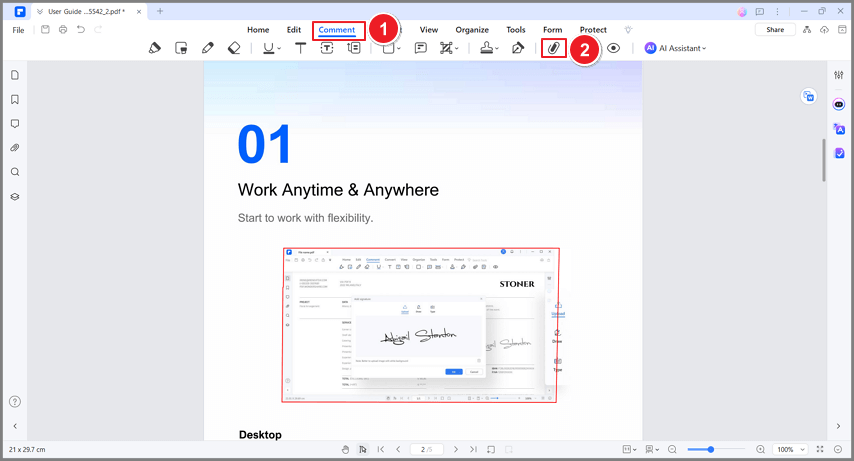
- Se abrirá un cuadro de diálogo emergente y podrás navegar para seleccionar un archivo para adjuntar.
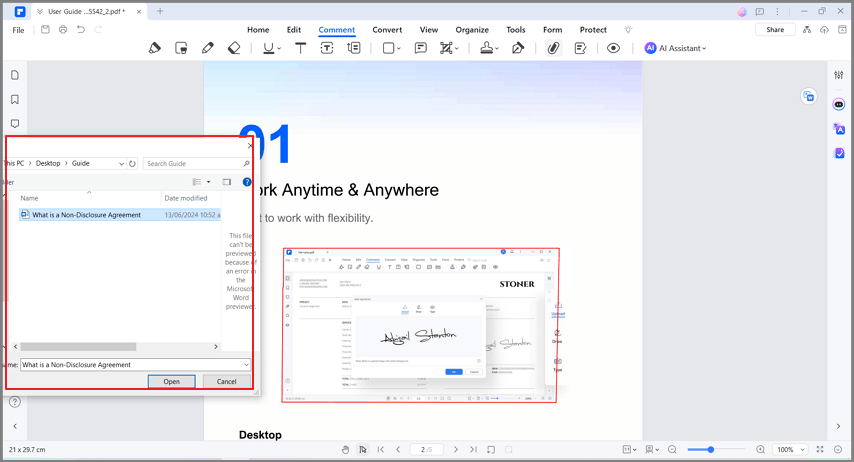
- Haz clic con el botón derecho en este comentario para abrir el archivo adjunto/guardar archivo adjunto/cortar/copiar/eliminar/abrir propiedades.
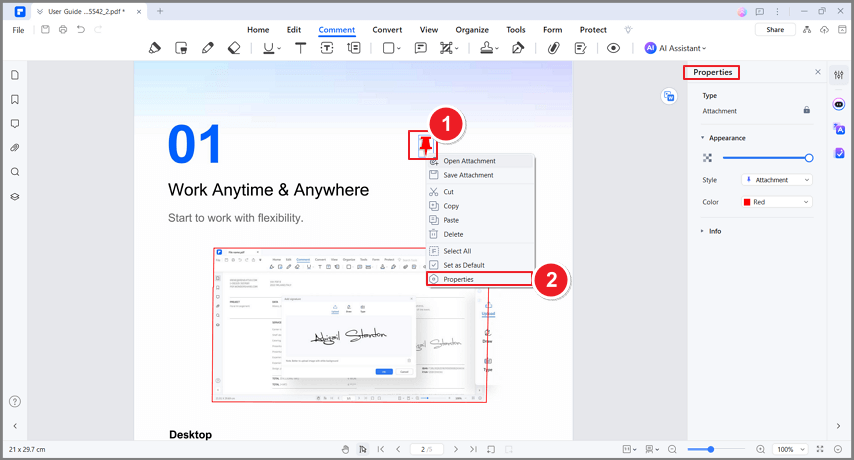
- Puedes cambiar el estilo/color/opacidad del icono en sus propiedades.
- El comentario del archivo adjunto también aparecerá en el panel Archivo adjunto. Haz clic en uno de los archivos adjuntos en el panel y te llevará a esa página.
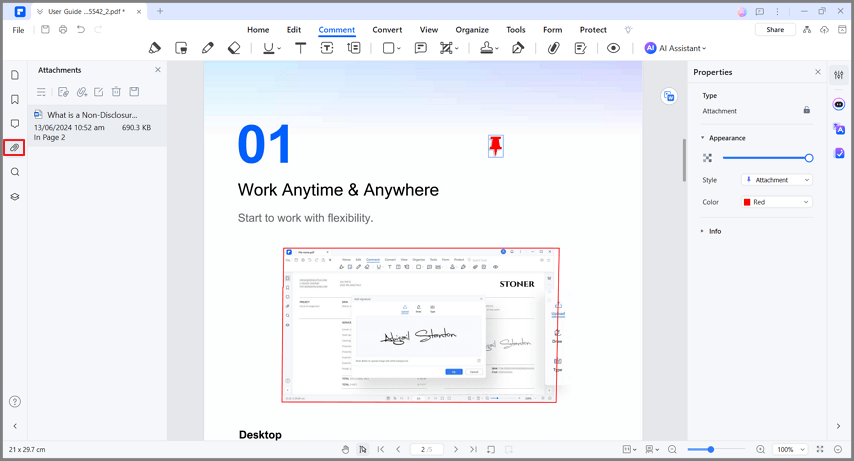
Artículos relacionados
Artículos destacados
¿Qué es PDF/A y cómo usarlo? Todo sobre PDF/A.
PDF/A es un nuevo formato que se ocupa de todos tus documentos digitales. Lee sobre el PDF/A en detalle aprendiendo qué es, cómo puedes usarlo y sus beneficios.
¿Cómo Crear Tarjetas de Navidad y Tarjetas de Año Nuevo 2025?
¿Cómo crear tarjetas de navidad y tarjetas de año nuevo 2025? En este artículo, te enseñaremos a crear maravillosas tarjetas navideñas para que regales a tus seres queridos estas navidades.
Cómo Convertir PUB a PDF
La necesidad de tener un conversor de PUB a PDF fácil de usar ha llevado a la creación de innovadoras herramientas online y de escritorio que sirven para este mismo propósito.
Preguntas frecuentes
¿Qué Hago Si Se Produce un Error en PDFelement al Editar un PDF?
Esta guía le ayuda a saber qué hacer cuando no puedes editar PDF.
¿Tengo que comprar una licencia si solo tengo que firmar el documento enviado por Document Cloud?
No es necesario registrarse ni iniciar sesión en Wondershare Document Cloud. Puedes firmar documentos directamente desde Wondershare Document Cloud.
¿Cuál es la Diferencia entre PDF Converter Pro y PDFelement + Plugin OCR?
Lee esta guía para saber la diferencia entre PDF Converter Pro y PDFelement + plugin OCR.


